怎么把Word的内容以图片格式插入到Excel2010中? 1
1、首先启动一篇原始的Word文件,选中需要以图片形式插入Excel中的某部分内容,按住“Ctrl+C”将其复制;
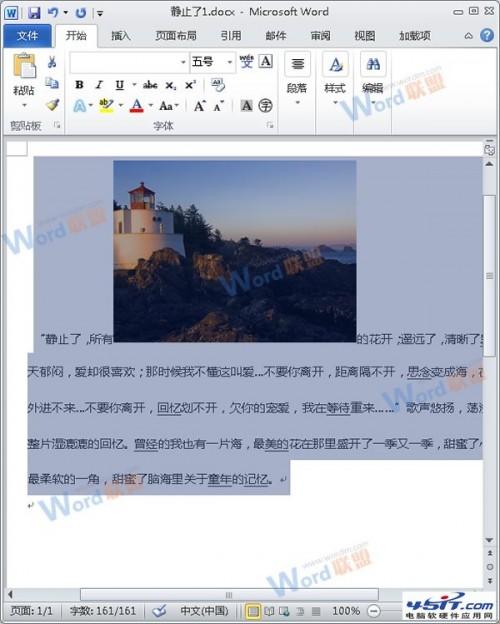
2、接下来启动Excel软件,单击“打开”选项卡,在“剪贴板”区域单击“粘贴”选项组的下拉按钮,在弹出的下拉菜单中选择“选择性粘贴”命令;

3、在弹出的对话框中单击“粘贴”按钮,在“方式”区域选择“图片(增强型图元文件)”选项,之后单击“确定”按钮;
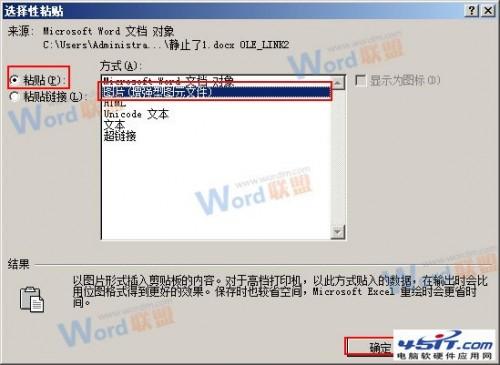
4、此时,Word中的内容便会以图片的形式插入到Excel中,为了使图片更加好看我们还可以做一些设置,选中图片单击右键,在弹出的快捷菜单中选择“设置图片格式”命令;
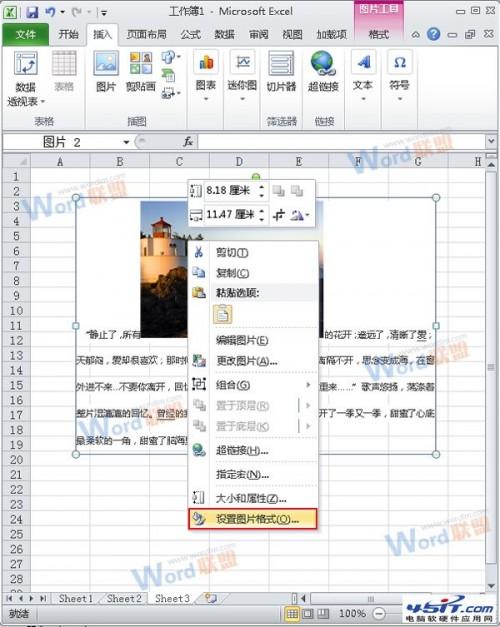
5、在弹出的对话框中单击“发光和柔化边缘”选项,然后在该区域单击“预设”后面的倒三角按钮,选择一种发光体,这里小编选择“红色 ,18pt发光,强调文字颜色2”样式,选择好之后关闭对话框;
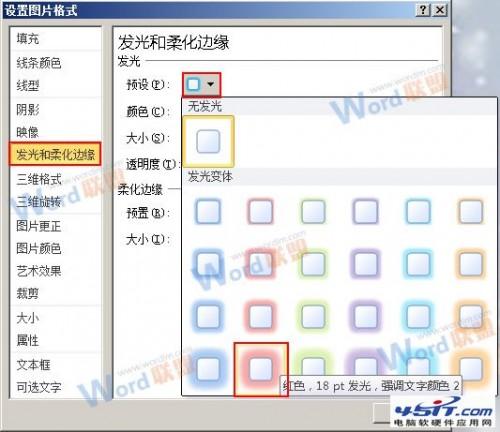
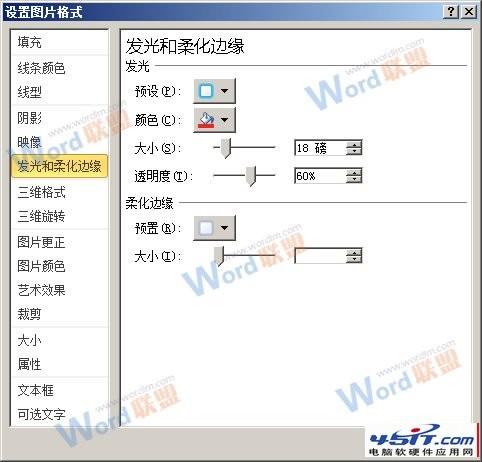
6、之后大家一起看下效果吧,怎么样,很不错吧;
提示: 当把Word内容以图片格式插入到工作薄中的时候,无法进行更改Word上面的内容,这个用户需要注意。
栏 目:office激活
本文标题:怎么把Word的内容以图片格式插入到Excel2010中? 1
本文地址:https://www.fushidao.cc/wangzhanyunying/13056.html
您可能感兴趣的文章
- 08-11Office365和Office2021有何区别?Office365和2021的区别介绍
- 08-11office365和2016区别哪个好?office365和2016区别详细介绍
- 08-11怎么看office是永久还是试用?office激活状态查看方法教学
- 08-11Office产品密钥在哪里查找?买电脑送的office激活码查看方法
- 08-11Office要如何去卸载?卸载Office最干净的方法
- 08-11Office打开不显示内容怎么办?Office打开文件不显示解决教程
- 08-11Office365和Office2021有何区别?Office365和Office2021区别介绍
- 08-11Office怎么安装到d盘?Office默认安装在c盘怎么改到d盘
- 08-11Office怎么安装?电脑如何下载office办公软件安装教程
- 08-11Office怎么激活?四种方法免费永久激活Office


阅读排行
- 1Office365和Office2021有何区别?Office365和2021的区别介绍
- 2office365和2016区别哪个好?office365和2016区别详细介绍
- 3怎么看office是永久还是试用?office激活状态查看方法教学
- 4Office产品密钥在哪里查找?买电脑送的office激活码查看方法
- 5Office要如何去卸载?卸载Office最干净的方法
- 6Office打开不显示内容怎么办?Office打开文件不显示解决教程
- 7Office365和Office2021有何区别?Office365和Office2021
- 8Office怎么安装到d盘?Office默认安装在c盘怎么改到d盘
- 9Office怎么安装?电脑如何下载office办公软件安装教程
- 10Office怎么激活?四种方法免费永久激活Office
推荐教程
- 07-012025最新office2010永久激活码免费分享,附office 2010激活工具
- 11-30正版office2021永久激活密钥
- 11-25怎么激活office2019最新版?office 2019激活秘钥+激活工具推荐
- 11-22office怎么免费永久激活 office产品密钥永久激活码
- 11-25office2010 产品密钥 永久密钥最新分享
- 11-30全新 Office 2013 激活密钥 Office 2013 激活工具推荐
- 11-22Office2016激活密钥专业增强版(神Key)Office2016永久激活密钥[202
- 11-25正版 office 产品密钥 office 密钥 office2019 永久激活
- 07-01怎么免费获取2025最新office2016专业增强版永久激活密钥/序列号
- 11-22office2020破解版(附永久密钥) 免费完整版






